本页介绍了如何使用 Gemini Enterprise 中的数据联邦功能实时搜索 Slack 账号。
数据联邦简介
借助数据联合,Gemini Enterprise 可使用 API 直接从第三方数据源检索信息,而无需将数据复制到 Gemini Enterprise 中。使用此方法,您可以立即访问外部数据源,无需等待提取。
准备工作
在设置关联之前,请先执行以下操作:
- 确认您有权访问要关联的 Slack 工作区。
- 验证您是否拥有包含 Slack AI 搜索功能的 Slack 方案。
创建使用 Slack 的联合搜索连接器
控制台
按照以下步骤操作,使用 Google Cloud 控制台从 Gemini Enterprise 通过 Slack 执行联合搜索。
在 Google Cloud 控制台中,前往 Gemini Enterprise 页面。
在导航菜单中,点击数据存储区。
点击 创建数据存储区。
在选择数据源页面上,滚动查找或搜索 Slack Federated 以关联该第三方来源。
在身份验证设置部分中,执行以下操作:
- 点击登录。
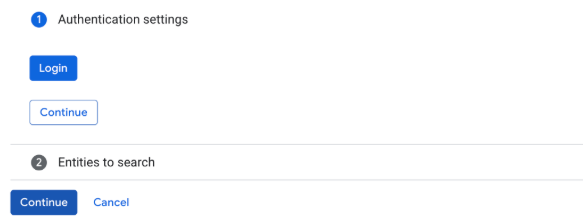
登录 - 在 Slack 对话框中,从右上角的菜单中选择您的工作区。
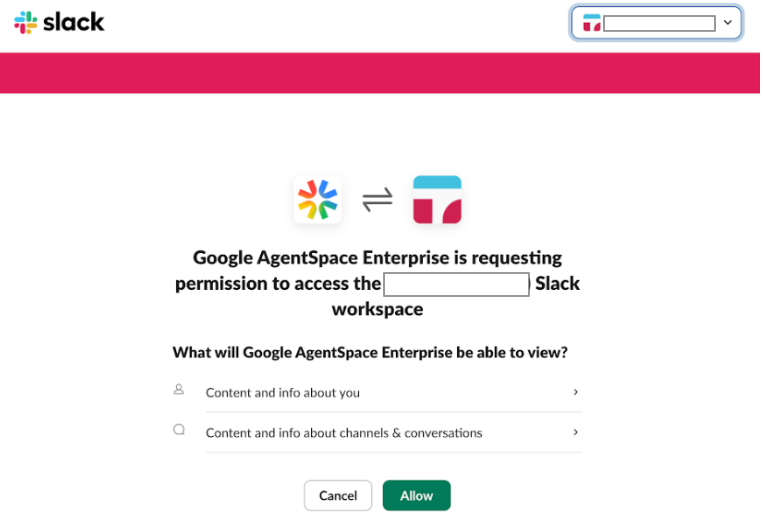
选择工作区 点击允许,系统会将您重定向到 Google Cloud 控制台。
点击继续。
- 点击登录。
在要搜索的实体部分,从以下项中选择要搜索的实体:
消息
文件
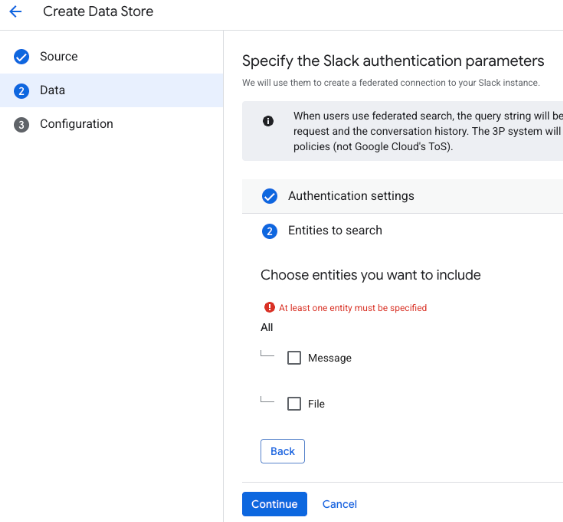
要同步的实体
点击继续。
在配置数据连接器部分中,执行以下操作:
为您的数据存储区选择一个区域。您以后无法更改该区域。如需详细了解多区域位置,请参阅 Gemini Enterprise 位置。
为数据连接器输入名称。 您日后可以更改此名称。
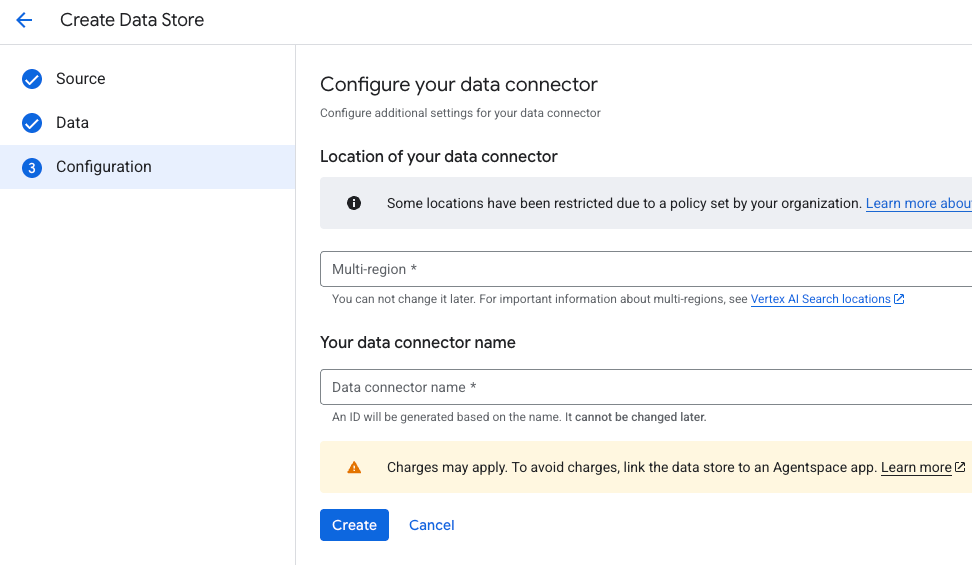
配置数据连接器 可选。如要在输入名称后更改数据连接器 ID,请点击修改并更改相应值。创建数据存储区后,便无法更改数据连接器 ID。
点击创建。Gemini Enterprise 会创建数据存储区,并将其显示在数据存储区页面上。
创建数据存储区后,前往数据存储区页面,点击数据存储区名称以查看状态。当连接器准备就绪可供使用时,连接器状态会从正在创建变为活跃。
用户授权
创建联合搜索数据存储区后,来源管理面板会将其列为您的数据源之一。如果您之前未曾向 Gemini Enterprise 授权,请等待 10 分钟,然后点击授权继续操作。
如需启动授权流程,请执行以下操作:
点击授权。
登录您的 Slack 账号。
点击授予使用权限。授予访问权限后,系统会将您重定向回 Gemini Enterprise 以完成授权流程。 Gemini Enterprise 会获取
access_token,并使用它来访问第三方搜索。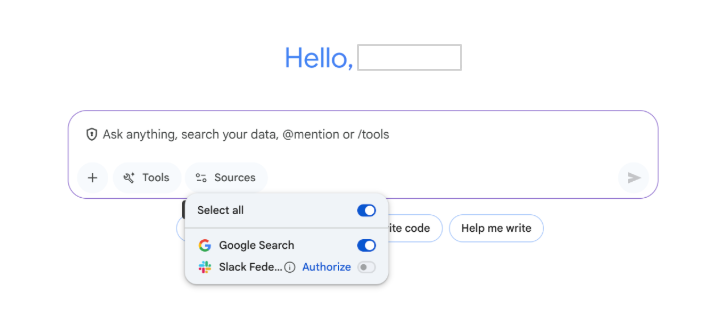
用户授权
查询执行
在您授权 Slack 并向 Gemini Enterprise 发送搜索请求后:
Gemini Enterprise 会将您的搜索查询发送给 Slack API。
如果 Gemini Enterprise 应用连接到多个数据存储区,系统会显示混合搜索结果。如需了解详情,请参阅混合搜索简介。
数据处理
使用第三方联合搜索时,查询字符串会发送到第三方搜索后端。这些第三方可能会将查询与您的身份相关联。如果启用了多个联合搜索数据源,查询可能会发送到所有这些数据源。
数据到达第三方系统后,将受该系统的服务条款和隐私权政策的约束。
速率限制
Slack 每分钟大约支持 10 个请求,具体取决于查询的复杂程度。
已知限制
- 您可以根据文件内容搜索文件。不过,搜索结果可能会有所不同,并且不一定包含整个文件内容。
后续步骤
如需将数据存储区挂接到应用,请按照创建应用中的步骤创建应用并选择数据存储区。
如需在设置应用和数据存储区后预览搜索结果以了解其显示方式,请参阅预览搜索结果。
如需为数据存储区启用提醒,请参阅为第三方数据存储区配置提醒。

